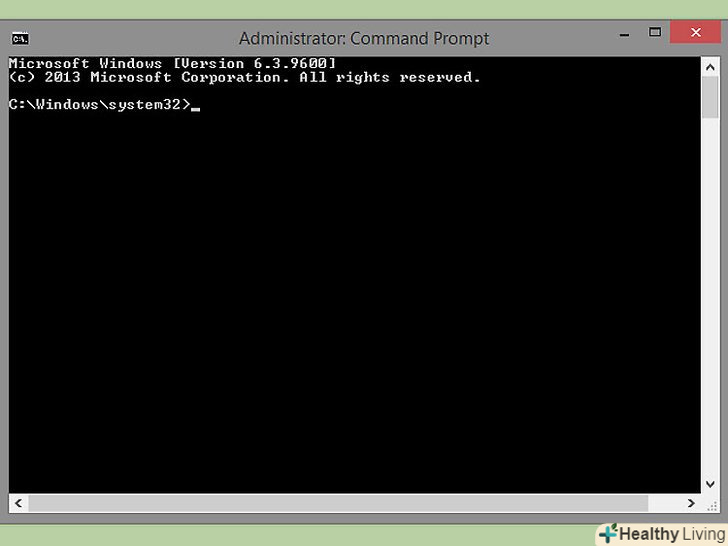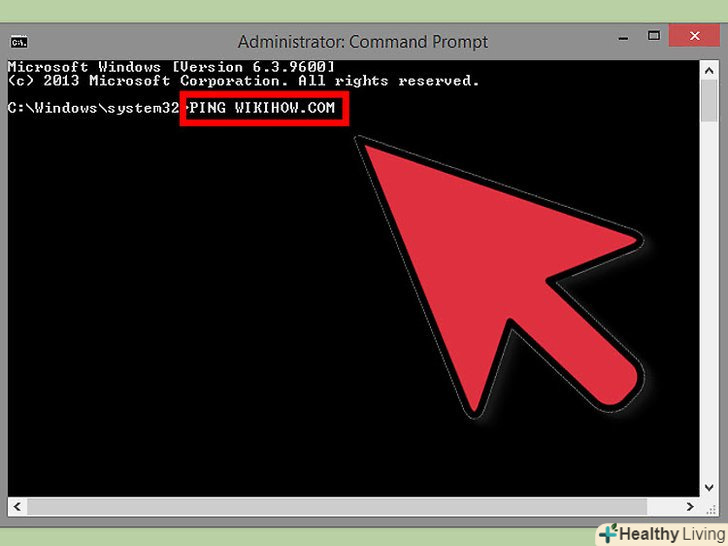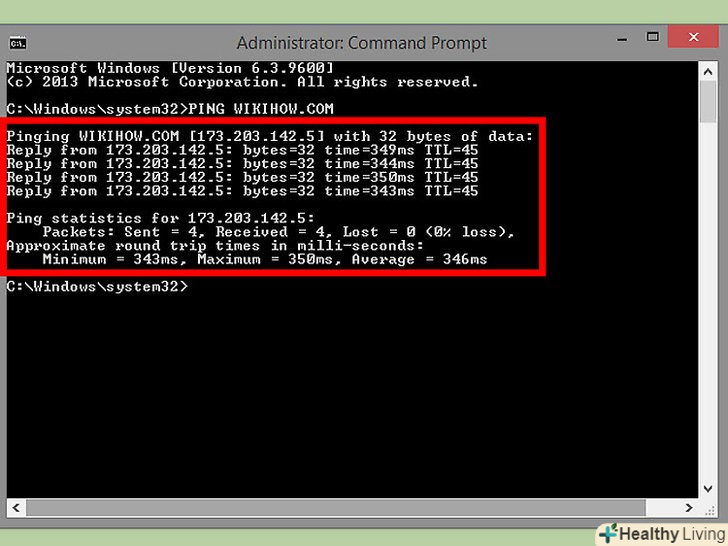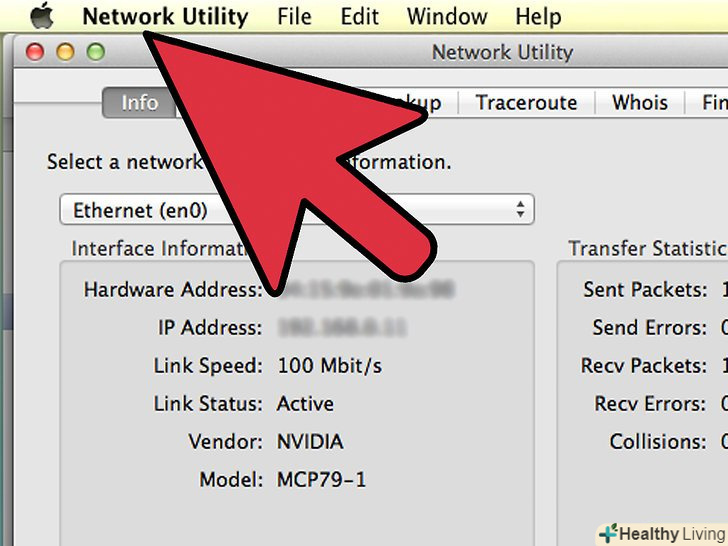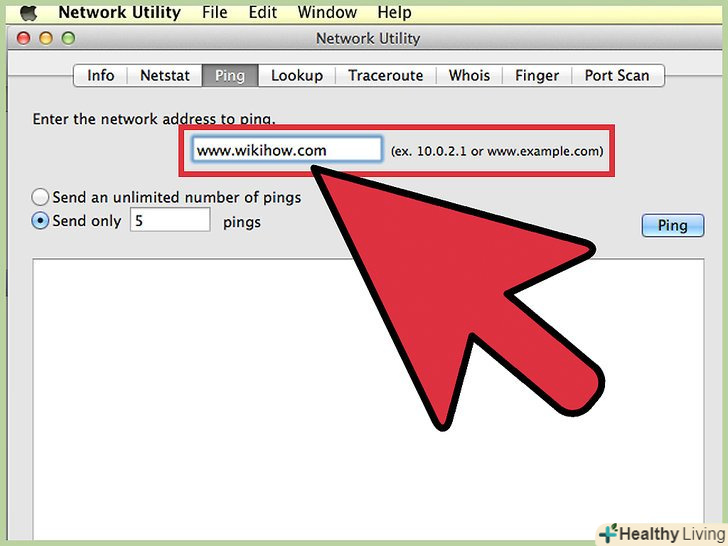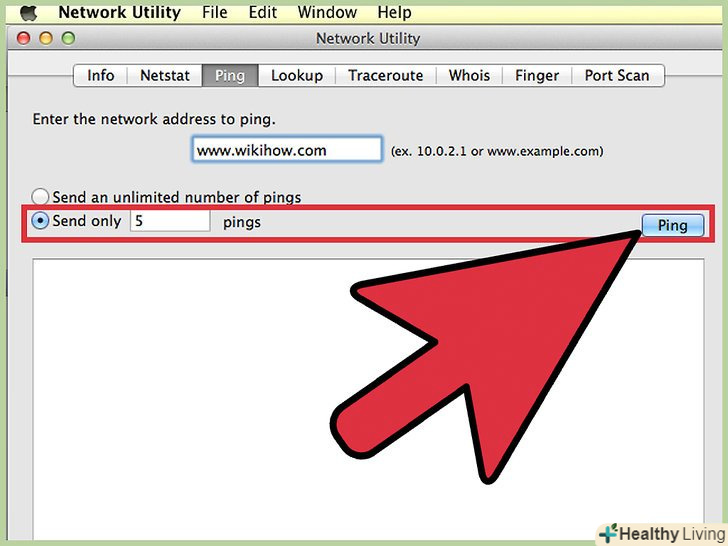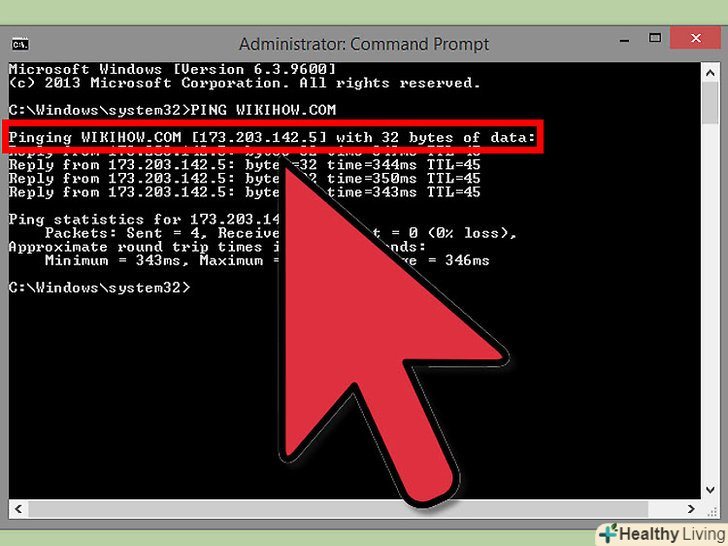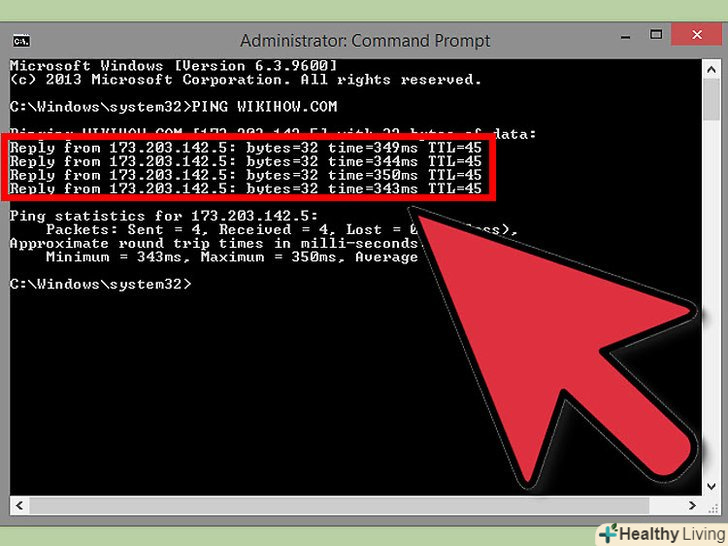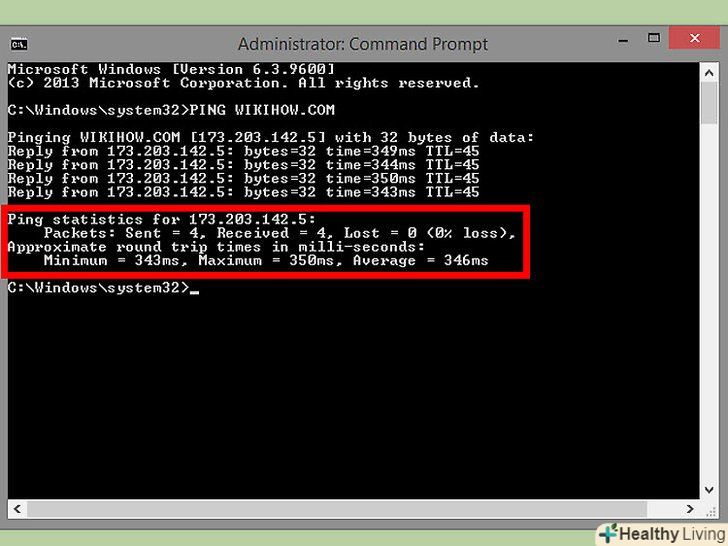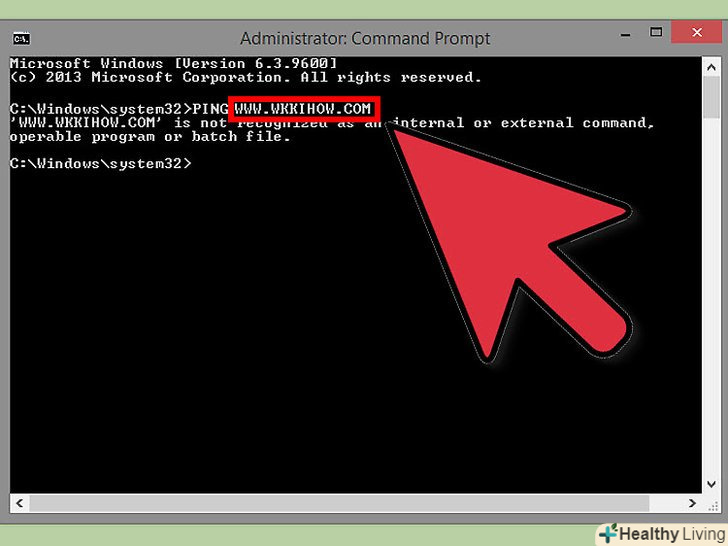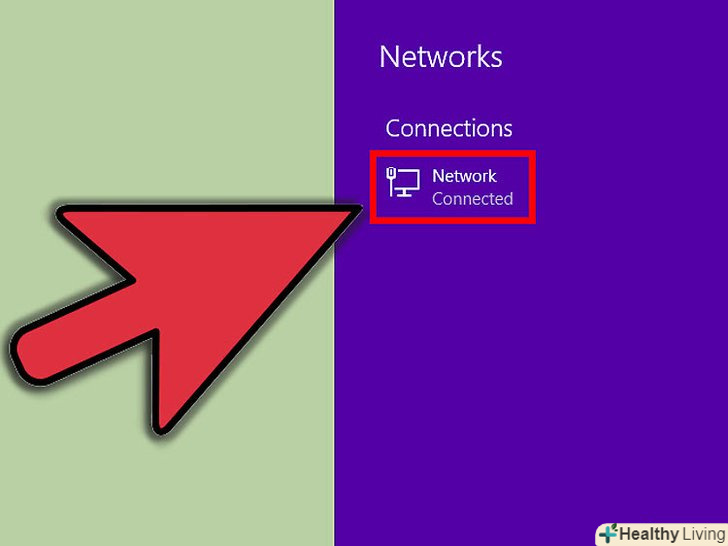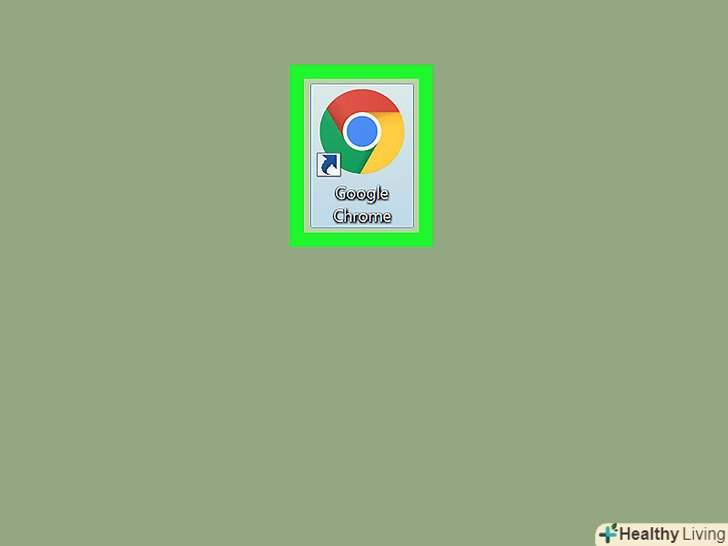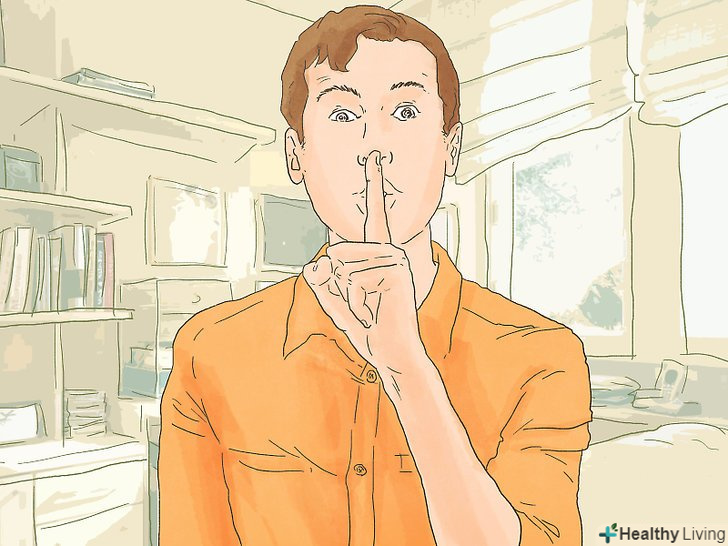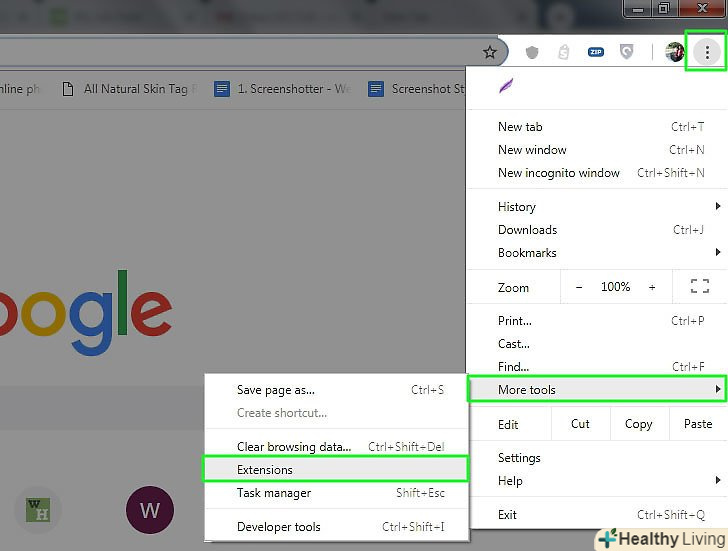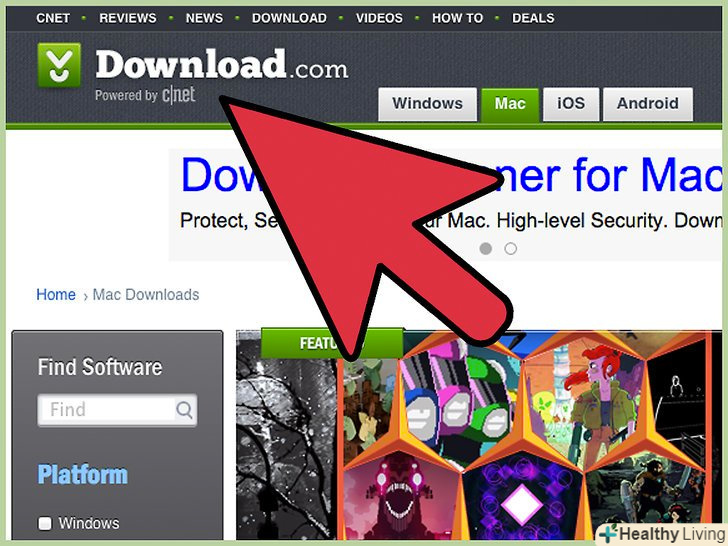Команда Ping дозволяє перевірити швидкість з'єднання між вашим комп'ютером і іншим мережевим вузлом. Ви можете використовувати її для визначення сили, віддаленості і доступності з'єднання як з вашою локальною мережею, так і з Інтернетом. Щоб використовувати команду Ping на будь-якій операційній системі, дотримуйтесь вказівок даного керівництва.
Кроки
Метод1З 4:
Пінг в Windows, Mac OS X, і Linux
Метод1З 4:
 Запустіть командний рядок або термінал.у будь-якій операційній системі є інтерфейс командного рядка, який дозволить вам запустити команду Ping. Команда Ping діє практично однаково на всіх операційних системах.
Запустіть командний рядок або термінал.у будь-якій операційній системі є інтерфейс командного рядка, який дозволить вам запустити команду Ping. Команда Ping діє практично однаково на всіх операційних системах.- Якщо ваш комп'ютер працює під керуванням Windows, відкрийте командний рядок. Натисніть кнопку "Пуск «і введіть» cmd" (без лапок) в рядку пошуку. Користувач Windows 8 можуть набрати "cmd «на екрані»Пуск". Натисніть Enter, щоб запустити командний рядок.
- Якщо Ви користуєтеся macOS, запустіть термінал. Відкрийте папку "Програми«, а потім папку»утиліти". Виберіть термінал.
- Якщо Ви користуєтеся Linux, відкрийте вікно командного рядка. Як правило, знайти його можна в меню «Додатки»→«стандартні».
- В Ubuntu для того, щоб відкрити термінал, ви можете використовувати поєднання клавіш Ctrl + Alt + T.
 Введіть команду Ping. наберіть ping hostname або ping IP address.
Введіть команду Ping. наберіть ping hostname або ping IP address.- Зазвичай ім'я вузла (hostname)-це адреса веб-сторінки. Замінітьhostname на той веб-сайт або сервер, який ви хочете пінгувати. Наприклад, щоб перевірити пінг головної сторінки сервера wikiHow, наберіть ping www.wikihow.com.
- IP-адреса-це розташування комп'ютера в мережі, або локальній, або в Інтернеті. Якщо ви знаєте IP-адресу, яку ви хочете пінгувати, замінітьIP address на нього. Наприклад, щоб перевірити пінг IP-адреси 192.168.1.1, введіть ping 192.168.1.1.
- Щоб ваш комп'ютер пингував сам себе, наберітьping 127.0.0.1.
 Щоб побачити результат пінгування, натисніть Enter. результати будуть показані під поточним командним рядком. Нижче описано, як розшифрувати результати.
Щоб побачити результат пінгування, натисніть Enter. результати будуть показані під поточним командним рядком. Нижче описано, як розшифрувати результати.
Метод2З 4:
Пінг в macOS за допомогою «мережевої утиліти»
Метод2З 4:
 Запустіть "мережеву утиліту".відкрийте папку «програми» і виберіть «утиліти». Знайдіть службову програму»мережева утиліта".
Запустіть "мережеву утиліту".відкрийте папку «програми» і виберіть «утиліти». Знайдіть службову програму»мережева утиліта". Клацніть по вкладці»пінг".вкажіть ім'я вузла або IP-адресу. Наприклад, щоб перевірити пінг головної сторінки сервера wikiHow, наберіть в текстовому полі www.wikihow.com.
Клацніть по вкладці»пінг".вкажіть ім'я вузла або IP-адресу. Наприклад, щоб перевірити пінг головної сторінки сервера wikiHow, наберіть в текстовому полі www.wikihow.com.- Зазвичай ім'я вузла-це адреса веб-сторінки. Наприклад, щоб перевірити пінг головної сторінки сервера wikiHow, наберіть в текстовому поліwww.wikihow.com.
- IP адреса-це розташування комп'ютера в мережі, або в локальній, або в Інтернеті. Наприклад, щоб перевірити пінг IP-адреси192.168.1.1, наберіть в текстовому полі 192.168.1.1.
 Вкажіть, яку кількість пінгів ви хочете посилати.зазвичай надійні вимірювання можна отримати з кількістю пінгів від 4 до 6. Коли будете готові, натисніть Ping, і результати відобразяться в нижній частині вікна[1]
Вкажіть, яку кількість пінгів ви хочете посилати.зазвичай надійні вимірювання можна отримати з кількістю пінгів від 4 до 6. Коли будете готові, натисніть Ping, і результати відобразяться в нижній частині вікна[1]
Метод3З 4:
Читання результатів пінгування
Метод3З 4:
 Прочитайте перший рядок. у першому рядку вказано, що робить команда. Вона повторює адресу, яку ви ввели, і повідомляє, який обсяг даних був відправлений. Наприклад:
Прочитайте перший рядок. у першому рядку вказано, що робить команда. Вона повторює адресу, яку ви ввели, і повідомляє, який обсяг даних був відправлений. Наприклад:
обмін пакетами з www.wikihow.com [173.203.142.5] з 32 байтами даних: Прочитайте тіло виведених результатів. при успішному виконанні команди Ping будуть виведені рядки, що відображають, скільки часу витратив адресу на відповідь. TTL відображає кількість пройдених мережевих вузлів в процесі передачі мережевих пакетів. Чим менше його значення, тим через більшу кількість маршрутизаторів пройшов пакет даних.[2] " час " вказує на те, як довго (в мілісекундах) проводилося з'єднання:
Прочитайте тіло виведених результатів. при успішному виконанні команди Ping будуть виведені рядки, що відображають, скільки часу витратив адресу на відповідь. TTL відображає кількість пройдених мережевих вузлів в процесі передачі мережевих пакетів. Чим менше його значення, тим через більшу кількість маршрутизаторів пройшов пакет даних.[2] " час " вказує на те, як довго (в мілісекундах) проводилося з'єднання:відповідь від 173.203.142.5: число байт=32 Час=102мс TTL=48
відповідь від 173.203.142.5: число байт=32 Час=105ms TTL=48
відповідь від 173.203.142.5: число байт=32 Час=105мс TTL=48
відповідь від 173.203.142.5: число байт=32 Час=108мс TTL=48- Для зупинки пінгування натисніть CTRL + C.
 Прочитайте зведення.по завершенні операції буде показано зведення результатів. Втрачені пакети даних означають, що ваше з'єднання з адресою ненадійно, і дані втрачаються при передачі. У зведенні також зазначено середній час, що витрачається на з'єднання:
Прочитайте зведення.по завершенні операції буде показано зведення результатів. Втрачені пакети даних означають, що ваше з'єднання з адресою ненадійно, і дані втрачаються при передачі. У зведенні також зазначено середній час, що витрачається на з'єднання:Статистика Ping для 173.203.142.5:
пакетів: відправлено = 4, отримано = 4, втрачено = 0 (0% втрат),
приблизний час прийому-передачі в мс:
Мінімальне = 102мсек, максимальне = 108мсек, Середнє = 105мсек
Метод4З 4:
Усунення проблем при невдалих перевірках пінгу
Метод4З 4:
 Перевірте дані, які ви вводите. найбільш часто зустрічаються наступний звіт про помилку:
Перевірте дані, які ви вводите. найбільш часто зустрічаються наступний звіт про помилку:
Хост www.wikihow.com не може бути пропінгований. Будь ласка, перевірте ім'я хоста і спробуйте знову.це зазвичай означає, що ви неправильно ввели ім'я вузла.- Спробуйте повторно ввести його для виправлення помилок написання. Якщо це не вирішить проблему, спробуйте якесь інше ім'я відомого вузла, наприклад пошукової системи або новинного сайту. Якщо з'являється звіт "невідоме ім'я вузла", тоді помилка, найімовірніше, допущена в адресі сервера доменних імен (DNS).
- Перевірте пінг, використовуючи IP-адресу вузла, а не його ім'я (наприклад, 173.203.142.5). Якщо це допомогло, значить використовуваний вами адресу сервера доменних імен, або невірний, або недоступний.
 Перевірте ваше з'єднання. інше можливе повідомлення про помилку виглядає так:
Перевірте ваше з'єднання. інше можливе повідомлення про помилку виглядає так:sendto: No route to host(система не в змозі доставити пакети до хосту призначення). Це може означати, що адреса шлюзу невірний, або що на вашому комп'ютері не працює з'єднання з мережею.- Перевірте пінг адреси 127.0.0.1: це вашвласний IP. Якщо пінг не вдався, ваш TCP / IP працює неправильно, і вам необхідно змінити налаштування вашого мережевого адаптера.[3]
- Перевірте бездротове з'єднання або з'єднання вашого ПК з маршрутизатором( роутером), особливо якщо раніше все працювало нормально.
- Більшість мережевих портів ПК мають світловий індикатор, який вказує на працююче з'єднання, і індикатор, який блимає при передачі даних. Оскільки команда ping передає пакети даних зі швидкістю 1 пакет в секунду, ви повинні побачити, як блимає цей індикатор передачі даних.
- Перевірте, щоб на маршрутизаторі горіли відповідні індикатори (і були відсутні помилки), включаючи індикатор з'єднання з ПК. Якщо горить індикатор помилки, перевірте кабель, що з'єднує ПК з маршрутизатором, і переконайтеся, що він правильно підключений, після чого при необхідності зателефонуйте своєму провайдеру.
Поради
- Навіщо використовувати пінг? Ping (за назвою акустичного сигналу в ехолокації) використовує пакети найпростішого типу. Відповідь проводиться мережевою підсистемою (TCP / IP) операційної системи. Для нього не потрібні додаткові програми, йому не потрібен доступ до будь-яких файлів і його не потрібно налаштовувати. Пінг майже не впливає на інші завдання. Щоб провести перевірку пінгу, не потрібно, щоб працювали всі пристрої, шлюзи, маршрутизатори, фаєрволи, DNS і проміжні вузли. Якщо пінг успішно виконаний, але ви не можете отримати доступ до цільового вузла за допомогою браузера або іншої програми, то проблема, швидше за все, не на вашому боці.
- Варіанти опцій залежать від певних параметрів. Ось деякі з них:
- -C лічильник. Надіслати вказане число пакетів, після чого зупинитися. Інший спосіб зупинити виконання-набрати[ctrl] - C. Ця опція зручна для скриптів, періодично перевіряючих поведінку мережі.
- -t перевіряти пінг до зупинки ([ctrl] - C).
- - w Тайм-аут. Кількість мілісекунд, протягом яких програма буде чекати відповіді до того, як з'явиться повідомлення про те, що час вийшов, або про те, що пакет загублений. Для виявлення проблем, пов'язаних з періодом очікування, перевіряйте пінг з великим часовим інтервалом. ping -w 10000. Зазвичай це допомагає при роботі з стільниковими, супутниковими або іншими мережами з високими періодами очікування.
- - N тільки числовий висновок. Використовуйте для того, щоб не контактувати з DNS.
- -p Pattern. Набір (Pattern) - це рядок з шістнадцяткових цифр, якими закінчується пакет. Ця опція навряд чи буде корисною в разі проблем, які залежать від даних.
- - R використовувати опцію Маршрут даних IP для визначення маршруту, по якому йдуть пакети. Цільовий вузол може і не давати необхідну інформацію.
- - R обхід маршрутних таблиць. Використовуйте цю опцію, коли ви підозрюєте наявність проблем маршрутизації, і пінг не може знайти маршрут до цільового вузла. Команда працює тільки для вузлів, з якими можна безпосередньо зв'язатися без використання маршрутизаторів.
- - s розмір пакета. Змінити розмір пакета. Великі пакети повинні фрагментуватися.
- - v докладний результат. Відображати Додаткові ICMP-пакети, які дають досить детальну інформацію.
- - f лавинна розсилка. Відправляти пакети максимально швидко. Використовується для стрес-тесту продуктивності мережі, вам не слід використовувати цю опцію без потреби.
- -l попереднє завантаження. Відправляти попередньо завантажені пакети максимально швидко, а потім перейти в нормальний режим функціонування. Підійде для визначення кількості пакетів, які може швидко обробляти ваш маршрутизатор, що, в свою чергу, непогано для діагностики проблем, що виникають тільки з великими розмірами вікон TCP.
- -? Допомога. Використовуйте цю опцію для того, щоб побачити повний список опцій команди Ping, а також правильний синтаксис.
- Коли вам знадобиться пінг? Як і у випадку інших діагностичних програм, найкраще використовувати його в робочій конфігурації для того, щоб зрозуміти, як він повинен працювати. Ви зможете перевірити пінг вашого ПК, якщо введете» ping-c5 127.0.0.1". Використовуйте пінг для перевірки Вашого обладнання та конфігурації, коли ви вперше налаштовуєте ваш ПК, змінюєте мережу, або якщо інтернет-сторінки не завантажуються.